Apple Configurator는 비즈니스 또는 교육 환경에서 iOS 기기를 관리할 수 있는 새로운 무료 도구입니다. 앱은 단순히 초기 배포 도구 또는 지속적인 관리 솔루션으로 사용할 수 있습니다. iPad 및 기타 iOS 기기를 여러 사용자가 공유할 수 있는 환경에 특히 적합합니다. Configurator가 체크인 시 사용자 데이터를 백업하고 새 장치에 적용하기 때문에 사용자가 장치를 체크아웃하는 "라이브러리 대여" 방식 점검.
이 가이드는 다음의 각 부분을 다룹니다. 구성자 단계별 지침과 함께.
Configurator를 처음 실행하고 라이선스 계약에 동의하면 위의 세 가지 기본 사항을 설명하는 소개 화면이 표시됩니다. 기능 – 관리를 위한 장치 준비, 장치 감독 또는 관리, Configurator가 사용자를 관리하는 데 사용할 사용자 계정 생성 데이터.
Configurator의 첫 번째 작업은 관리를 위해 장치를 준비하는 것입니다. 여기에는 고유 식별자가 있는 이름 지정 장치가 포함됩니다. 일반적으로 사용되는 위치 또는 방법(학교의 학년 또는 교실, 비즈니스의 사무실 또는 부서, 호텔의 층/방 번호 등)에 따라 장치의 이름을 지정할 수 있습니다. 다른 옵션에는 장치의 일련 번호, 자산 관리 태그 또는 인벤토리 번호 또는 특정 사용자의 이름을 사용하는 것이 포함됩니다.
참고: Configurator에서 장치를 준비하면 iOS 복원이 효과적으로 수행되고 장치의 모든 데이터가 지워집니다.
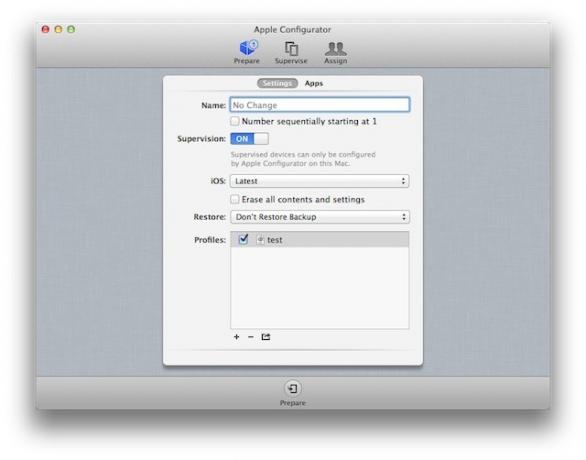
한 가지 좋은 기능은 자동으로 장치에 순차적으로 번호를 매기는 체크박스입니다. 이것은 교실과 같은 위치 또는 외부 판매와 같은 부서를 기반으로 이름을 지정하는 경우 매우 효과적입니다. 기본적으로 Configurator는 사용자가 입력한 이름 뒤에 "1"로 장치 이름을 지정하기 시작하고 연결될 때 장치에 추가 번호를 할당하지만 이름을 숫자로 끝낼 수 있으며 Configurator는 해당 숫자 뒤에 일련 번호를 할당하기 시작합니다(자산 태그를 중심으로 이름을 지정하는 경우 유용함).
감독 체크상자는 Configurator를 실행하는 Mac이 iPad를 감독할지 여부를 결정합니다(Apple가 관리되는 대신 Configurator에서 사용하는 문구). 이 스위치를 켜기로 설정하면 iPad를 특정 Mac에 연결하여 비활성화해야 합니다. 감독하고 다른 Mac에서 관리하도록 허용하거나 사용자가 모든 iOS에 대해 관리되지 않는 전체 액세스 권한을 갖도록 허용 특징. iPad를 관리되지 않는 상태로 되돌리는 유일한 다른 방법은 iOS를 완전히 복원하는 것입니다.
장치를 준비하고 감독하지 않도록 선택할 수 있습니다. 이 경우 장치를 사전 구성하고 사용자를 위한 앱을 사전 설치합니다. 이는 장치의 지속적인 관리가 필요하지 않은 상황에서 유용할 수 있습니다.
iOS 팝업 메뉴를 통해 기기의 iOS 버전을 변경할 수 있습니다. 현재 버전을 유지하거나, 최신 릴리스로 업데이트하거나, 특정 과거 버전을 설치하도록 선택할 수 있습니다. iOS 버전(원하는 릴리스의 .ipsw 파일을 다운로드하고 Configurator가 다음을 가리키도록 해야 합니다. 그것). 장치를 공장 기본 상태로 복원할 수도 있습니다(iTunes에서 장치 복원을 수행하는 것과 유사). 모든 콘텐츠 및 설정 지우기 옵션을 클릭하여(문제 해결 또는 재할당에 적합 장치).
복원 팝업 메뉴를 사용하면 장치를 백업하고 해당 백업을 동일한 장치 또는 다른 장치로 복원할 수 있습니다. 다음과 같은 경우에 유용합니다. 각 사람이 iOS 기기를 받고 새 기기나 교체 기기를 발급해야 하는 일대일 롤아웃을 수행하고 있습니다. 장치.
프로필 목록 상자에는 다음 목록이 표시됩니다. 구성 프로필 각 장치에 설치됩니다. 추가 버튼을 클릭하여 하나 이상의 새 프로파일을 생성하거나 기존 프로파일(Configurator 또는 iPhone 구성 유틸리티에서 생성된 프로파일 포함)을 가져와 재사용할 수 있습니다. 목록에 사용 가능한 모든 프로필이 표시되지만 해당 프로필을 설치하려면 확인란을 선택해야 합니다. 목록 상자 아래의 iOS 스타일 옵션 아이콘을 사용하면 Configurator를 실행하는 다른 Mac이나 실행 중인 Mac 또는 PC에서 사용하기 위해 Configurator 외부의 프로필을 백업으로 저장할 수 있습니다. iPhone 구성 유틸리티.
장치에 적용하려는 모든 설정으로 단일 프로필을 생성할 수 있지만 많은 수를 구성하는 경우 다루기 어려울 수 있습니다. 기능 및/또는 프로필 요구 사항이 다른 장치가 있는 경우(예: 소매점의 금전 등록기 iPad 및 매장 관리자 및 재고용 iPad 전문가). 이러한 요구 사항 중 일부는 동일할 수 있으므로(예: Wi-Fi 네트워크 및 암호 또는 VPN 연결 설정) 특정 요구 사항을 충족하는 여러 프로필을 사용하는 것이 더 나은 옵션인 경우가 많습니다.
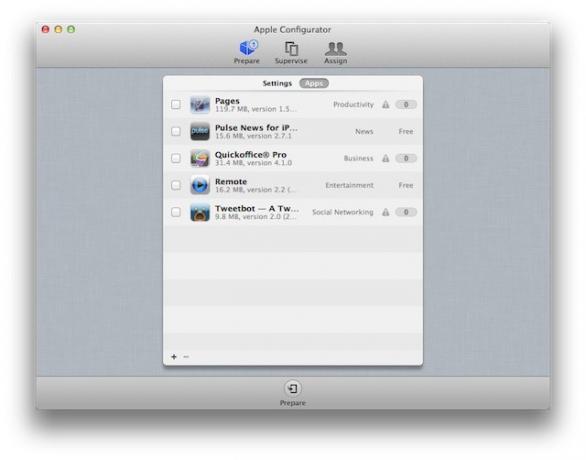
앱 탭을 사용하면 기기에 앱 설치를 추가할 수 있습니다. 이 목록에 장치를 추가할 때 iTunes에서 사용하는 Mobile Applications 폴더에 추가해야 합니다. 앱을 저장하려면(분명히, 이는 앱을 실행 중인 Mac에 다운로드해야 함을 의미합니다. 구성자). Mac(또는 PC)의 앱 파일은 .ipa로 끝나며 파일 이름은 일반적으로 앱의 이름입니다. 무료 앱의 경우 목록 상자에 추가한 다음 설치하려는 각 앱 옆에 있는 확인란을 선택하는 것 외에 다른 작업을 수행할 필요가 없습니다.
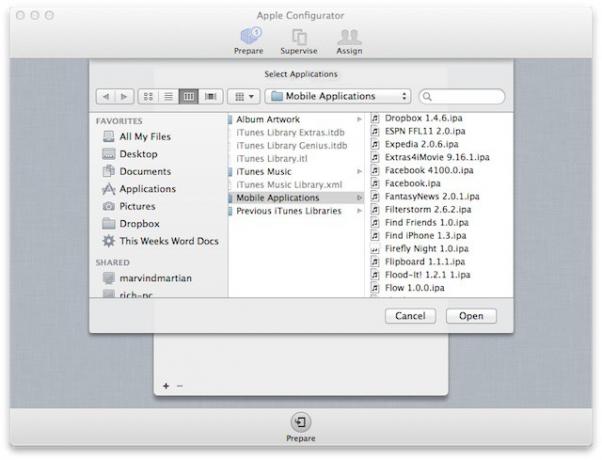
유료 앱의 경우 Apple을 통해 구입한 iTunes 사용 코드를 추가해야 합니다. 대량 구매 계획. 플랜을 사용하여 앱의 상환 코드를 구매하는 경우 Apple은 상환 코드가 포함된 스프레드시트를 제공합니다. 코드를 Configurator로 가져오는 것은 코드 자체가 아니라 스프레드시트를 가져오는 것을 의미합니다. Configurator는 iOS 기기에 순차적으로 코드를 할당하고 앱 이름 옆에 남은 코드 수를 표시합니다. 해당 번호를 클릭하면 Configurator는 앱이 설치된 기기의 목록과 함께 기기의 일련 번호 및 사용 중인 VPP 사용 코드를 표시합니다.
회사용으로 개발되었지만 App Store에서 사용할 수 없는 내부 앱의 경우 다른 앱과 동일한 방식으로 추가할 수 있습니다. 당신은 당신의 회사가 기업 iOS 개발자 계정 인증서는 구성 프로필을 사용하여 수행할 수 있는 앱을 설치하는 모든 장치에 설치됩니다.
장치에 대한 구성을 구성했으면 구성자 창 하단에 있는 준비 버튼을 클릭하여 해당 구성을 적용합니다.

감독 창은 준비 창과 거의 동일하게 보입니다. 유일한 차이점은 감독되는 모든 장치 목록이 추가된다는 것입니다. 이 목록에는 장치 그룹과 장치 자체가 포함됩니다. 기본적으로 두 개의 장치 그룹이 있습니다. 하나는 Configurator가 관리하는 모든 장치용이고 다른 하나는 USB로 Mac에 연결된 장치용입니다. 관리하는 모든 장치를 구성하는 데 필요한 만큼 추가 그룹을 만들 수 있습니다. 목록 아래에 있는 추가 버튼을 클릭하고 새 그룹의 이름을 지정한 다음 장치를 끌어다 놓기만 하면 됩니다. 필요한 만큼 그룹을 사용하거나 그룹을 만들지 않고도 장치를 관리할 수 있습니다.
장치를 감독할 때의 관리 작업은 Configurator에서 처음 준비할 때와 거의 동일합니다. 장치의 이름을 바꿀 수 있고, 현재 iOS 버전 확인 및 업데이트, 장치 백업 및 복원, 구성 프로필 작업(추가, 제거 및 변경). 마찬가지로 앱을 설치하거나 제거하는 옵션도 동일합니다. 그러나 Apple은 VPP 사용 코드를 재사용하는 것을 허용하지 않습니다. 한 기기의 앱을 사용하는 경우 해당 기기의 코드를 사용하여 다른 기기에 앱을 설치할 수 없습니다. 장치.
장치 또는 장치 그룹을 업데이트할 때 Configurator 창 하단에 있는 Apple 버튼을 클릭하여 변경 사항을 저장하면 변경 사항이 자동으로 적용됩니다. 변경을 하고 하나 이상의 기기가 연결되어 있지 않으면 다음에 연결할 때 변경 사항이 적용됩니다(Apple에서 기기 체크인이라고 하는 프로세스).
하나 이상의 장치를 선택하고 장치 메뉴에서 정보 가져오기 또는 정보 내보내기를 선택하여 장치에 대한 추가 정보를 얻을 수도 있습니다.

할당 창에서 사용자 계정을 생성 및 관리하고 특정 사용자에게 장치를 할당할 수 있습니다. 할당 창에는 두 개의 목록이 있습니다. 왼쪽에는 사용자 그룹이 있고 오른쪽에는 사용자 목록이 있습니다. 사용자 목록 아래에 있는 추가 버튼을 클릭하여 사용자를 생성할 수 있습니다. 그룹을 만들고 이름을 지정한 다음 사용자를 그룹으로 끌어 사용자를 그룹으로 구성할 수 있습니다.
Configurator의 사용자 관리는 매우 간단합니다. 유일한 정보는 사용자의 이름, 선택적 사진입니다(사진을 각 사용자의 계정으로 드래그할 수 있습니다. 할당된 모든 장치에서 잠금 화면의 배경 화면으로 할당됨) 및 할당된 장치 그들을. 개별 사용자 또는 그룹을 위해 장치에 문서를 추가할 수 있지만 이는 Configurator가 사용자 관련 기능을 제공하는 정도입니다.
즉, 사용자에게 할당된 장치를 연결할 때마다 Configurator는 해당 장치의 모든 사용자 데이터를 백업합니다. 장치(음악 및 기타 미디어, 앱 설정, 홈 화면 레이아웃, 문서 등)를 계정. 해당 사용자에게 다른 장치를 할당하면 Configurator가 해당 데이터를 새 장치로 복원합니다. 이를 통해 각 사용자는 사용 중인 장치에 관계없이 일관된 경험을 얻을 수 있습니다.
Mac이 Microsoft의 Active Directory 또는 Apple의 Open Directory와 같은 회사 디렉토리 시스템에 연결된 경우 다음을 수행할 수 있습니다. 기존 네트워크 계정(다양한 로그인에 사용하는 계정)을 기반으로 Configurator에서 계정을 만듭니다. 컴퓨터). 이 경우 새 사용자를 만들고 이름을 입력하기 시작하면 입력할 때 이름과 일치하는 사용자 계정 목록이 표시됩니다. 이것은 사용자 이름(회사의 디렉토리 시스템이 사용자 사진을 저장하는 경우 사진)을 미리 채우는 데 유용하지만 추가 기능은 제공하지 않습니다.
장치를 할당하거나 체크아웃하려면 사용자를 선택하고 Configurator 창 하단에 있는 Check Out 버튼을 클릭합니다. 장치 그룹에 대한 팝업 메뉴가 있는 체크아웃 대화 상자가 표시됩니다. 체크아웃할 장치가 포함된 그룹을 선택하고 해당 장치를 사용자 계정으로 끌어다 놓습니다. 개별 장치를 개별 사용자에게 체크아웃할 수 있습니다. 장치 그룹을 사용자 그룹으로 끌어다 놓기만 하면 Configurator에서 순차적으로 할당할 수 있습니다. 장치를 할당한 후 USB를 통해 Mac에 연결하면 Configurator가 장치를 확인합니다.
사용자가 장치를 반환하면 Configurator를 실행하는 Mac에 연결하고 Assign Pan에서 사용자를 선택한 다음 Check In 버튼을 클릭하여 장치를 다시 체크인할 수 있습니다. Configurator는 사용자 데이터를 자동으로 백업하고 해당 사용자에게 다른 장치를 할당하면 이를 사용합니다.
사용자의 장치에 문서를 푸시하려면 할당 창에서 사용자 또는 그룹을 선택하고 문서 목록 상자 아래에 있는 추가 버튼을 클릭합니다. Configurator는 문서의 대상 앱을 선택하라는 메시지를 표시합니다. 문서 관리 iOS는 앱 중심이므로 앱을 지정해야 하며 해당 앱은 iOS/iTunes 파일 공유 모델을 지원해야 합니다. 대상 앱을 선택한 후 문서를 선택할 수 있습니다. 해당 사용자에게 체크아웃한 각 장치에 설치되며 선택한 앱을 사용하여 액세스할 수 있습니다.
그리고 그게 다야. Configurator는 설정하는 데 최소한의 시간이 필요한 사용하기 쉬운 솔루션으로 설계되었습니다.
